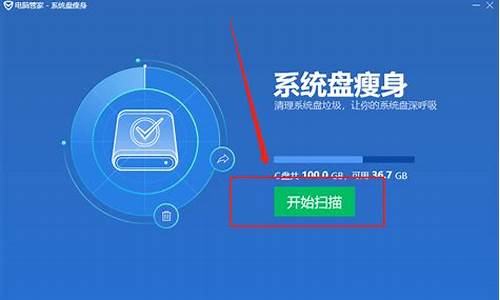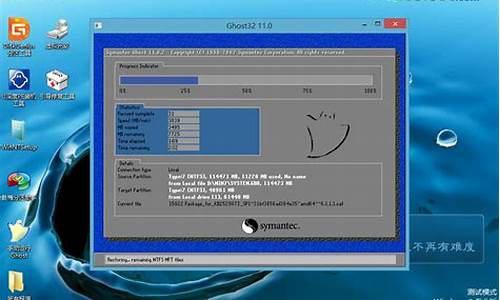电脑系统恢复有啥用-电脑系统恢复对电脑好吗
1.windows XP自带的“系统还原” 有什么用?
2.Windows7控制面板里的恢复有什么用?我电脑前几天用不了了后来安全模式下就恢复了系统前几天状态。
3.我记得好象电脑有个恢复系统 有什么作用吗
windows XP自带的“系统还原” 有什么用?
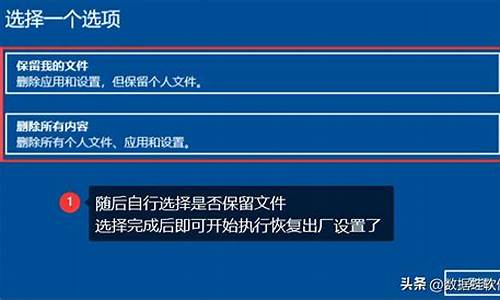
分类: 电脑/网络 >> 操作系统/系统故障
解析:
在Windows XP系统中,我们可以利用系统自带的“系统还原”功能,通过对还原点的设置,记录我们对系统所做的更改,当系统出现故障时,使用系统还原功就能将系统恢复到更改之前的状态。
一、实战系统还原功能
1.准备工作
使用该功能前,先确认Windows XP是否开启了该功能。鼠标右击“我的电脑”,选择“属性”/“系统还原”选项卡,确保“在所有驱动器上关闭系统还原”复选框未选中,再确保“需要还原的分区”处于“监视”状态。
2.创建还原点
依次单击“开始→所有程序→附件→系统工具→系统还原”,运行“系统还原”命令,打开“系统还原向导”,选择“创建一个还原点” /“下一步”按钮填入还原点名,即可完成还原点创建
这里需要说明的是:在创建系统还原点时要确保有足够的硬盘可用空间,否则可能导致创建失败。设置多个还原点方法同上,这里不再赘述。
3.恢复还原点
打开“系统还原向导”,选择“恢复我的计算机到一个较早的时间”,点击“下一步”,选择好日期后再跟着向导还原即可。
需要注意的是:由于恢复还原点之后系统会自动重新启动,因此操作之前建议大家退出当前运行的所有程序,以防止重要文件丢失。
二、系统还原功能高级操作
1.设置系统还原
系统还原功能会占用大量硬盘空间,可以通过“设置”功能来保证硬盘空间。要想取消“系统还原”功能,只需按上文所述方法操作,取消“在所有驱动器上关闭系统还原”复选框删除系统还原点,释放硬盘空间。若只对某盘的还原设置,取消选择“在所有驱动器上关闭系统还原”复选框,选中“可用的驱动器”项中所需要分区,点“设置”,选中“关闭这个驱动器上的系统还原”可禁止该分区的系统还原功能。另外还可给分区限制还原功能所用磁盘空间,选中需设置的分区,点“设置”后,在弹出设置窗口中拖动划块进行空间大小的调节
2.释放多余还原点
Windows XP中还原点包括系统自动创建和用户手动创建还原点。当使用时间加长,还原点会增多,硬盘空间减少,此时,可释放多余还原点。打开“我的电脑”,选中磁盘后鼠标右击,选择“属性”/“常规”,单击“磁盘清理”选中“其他选项”选项卡在“系统还原”项单击“清理”按钮,单击Y即可。
3.系统还原功能失败的处理
上文所讲系统还原功能是Windows XP中操作的,如果不能进入Windows XP系统,可以通过如下方法解决:
(1)安全模式运行系统还原
如果Windows XP能进入安全模式的话,则可在安全模式下进行系统恢复,步骤同“恢复还原点”。
(2)DOS模式进行系统还原
如果系统无法进入安全模式,则在启动时按F8,选“Safe Mode with Command Prompt”,用管理员身份登录,进入%systemroot%\windowssystem32restore目录,找到rstrui文件,直接运行rstrui文件,按照提示操作即可。
(3)在丢失还原点的情况下进行系统还原
在Windows XP预设了System Volume Information文件夹,通常是隐藏的,它保存了系统还原的备份信息。打开查看“显示所有文件和文件夹”属性,取消“隐藏受保护的系统文件”前有选择,会在每个盘中看到“System Volume Information”文件夹。利用这个文件夹可以进行数据恢复。
鼠标右击“我的电脑”,选择“属性”/“系统还原”,取消“在所有驱动器上关闭系统还原”复选框,单击“应用”按钮。这样做是为了重建一个还原点。再打开“系统还原”命令,就可以找到丢失的还原点了。
上面的叙述是针对FAT32分区,如果系统分区为NTFS,那么在启动System Volume Information文件夹时会遇到一点麻烦。因为你可能并没有被加入到System Volume Information安全属性中,访问不到该文件。鼠标右击该文件夹,在弹出的菜单中选择“属性”,打开System Volume Information属性对话框,选中“安全”选项卡,单击“添加”按钮,打开“选择用户或组”窗口,点击该窗口右下角的“高级”按钮,然后单击“立即查找”按钮,这时会列出计算机上所有的用户和组,选中自己当前的账户或账户所在组的名称后“确定”。这样选中的账户被添加到System Volume Information安全属性中,就可以访问该文件夹了。
4.自定义“系统还原”空间的大小
默认情况下Windows XP的用于“系统还原”的空间最大为12%,但可以通过修改注册表来更该这个值。运行注册表编辑器,后依次展开HKEY_LOCAL_MACHINESOFTWAREMicrosoftWindowsNTCurrentVersionSystemRestore分支,在右侧窗口中可以看见两个DWORD值“DSMax”和“DSMin”(图10),分别代表系统还原的最大和最小磁盘空间,直接修改它们的键值即可。该分支下还有一个名为“DiskPercent”的DWORD值,它表示要为系统还原分配的磁盘空间百分比,默认值为12%,我们可以根据需要对其适当调整
Windows7控制面板里的恢复有什么用?我电脑前几天用不了了后来安全模式下就恢复了系统前几天状态。
Windows7控制面板里的恢复功能,当系统遇到一些小问题时一般能够通过这个恢复功能把问题修复,这样的操作就是把系统恢复到了之前时间的系统正常状态,可能最近的一些设置修改就没有了,但是如果比较严重的问题,通过这个功能就不行了,这时可以使用高级恢复功能,一个是要插入windows7的光盘才能再安装的,还有一个就是你先要备份好系统镜像然后再根据备份重装的,如果你的系统没有出现什么特大的问题或是系统瘫痪的话就不要去管这个了,这个是用来遇到大问题或是瘫痪时候才用的到的
我记得好象电脑有个恢复系统 有什么作用吗
系统还原概述“系统还原”是 Windows XP Professional 中的一个组件。利用它,您可以在计算机发生故障时恢复到以前的状态,而不会丢失您的个人数据文件(例如 Microsoft Word 文档、浏览器历史记录、绘图、收藏夹或者电子邮件)。“系统还原”可以监视系统以及某些应用程序文件的改变,并自动创建易于识别的还原点。这些还原点允许您将系统恢复到以前的状态。每天或者在发生重大系统事件(例如安装应用程序或者驱动程序)时,都会创建还原点。您也可以在任何时候创建并命名自己的还原点。
注意
还原计算机并不会影响或者更改您的个人数据文件。有关备份个人数据文件的信息,请参阅备份文件和文件夹。
有关 Windows XP 所提供的其他还原技术的概述,请参阅还原系统。
有关“系统还原”的详细信息,请参阅了解系统还原。
补充回答:
“系统还原”不会使您丢失个人文件或密码。当使用“系统还原”将计算机恢复到早期的状态时,像文档、电子邮件、浏览历史和最后一次指定的密码之类的项目将会保存起来。
通过不还原“我的文档”文件夹中的任何文件,“系统还原”可以保护您的个人文件。它也不还原任何使用常用数据文件扩展名(如 .doc 或 .xls)的文件。如果您不确定您的个人文件是否使用了常用数据文件扩展名,且不希望这些数据文件受到“系统还原”的影响,请将其保存在“我的文档”文件夹中。
如果某一程序是在正要还原到的还原点被创建之后安装的,作为还原过程的一部分,该程序可能会被卸载。但用该程序创建的数据文件并不丢失。然而,要再次打开文件,必须重新安装相关的程序。
声明:本站所有文章资源内容,如无特殊说明或标注,均为采集网络资源。如若本站内容侵犯了原著者的合法权益,可联系本站删除。